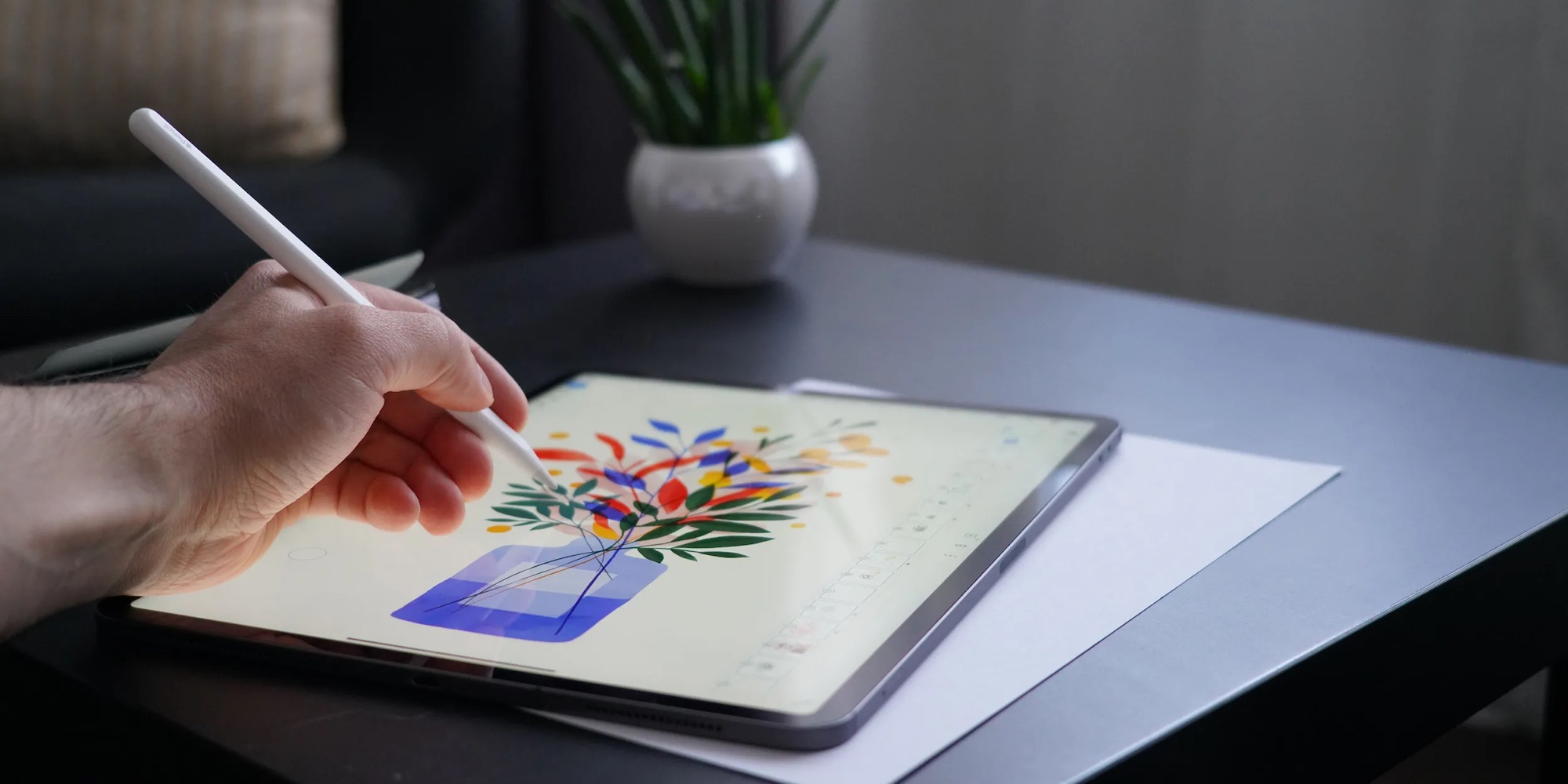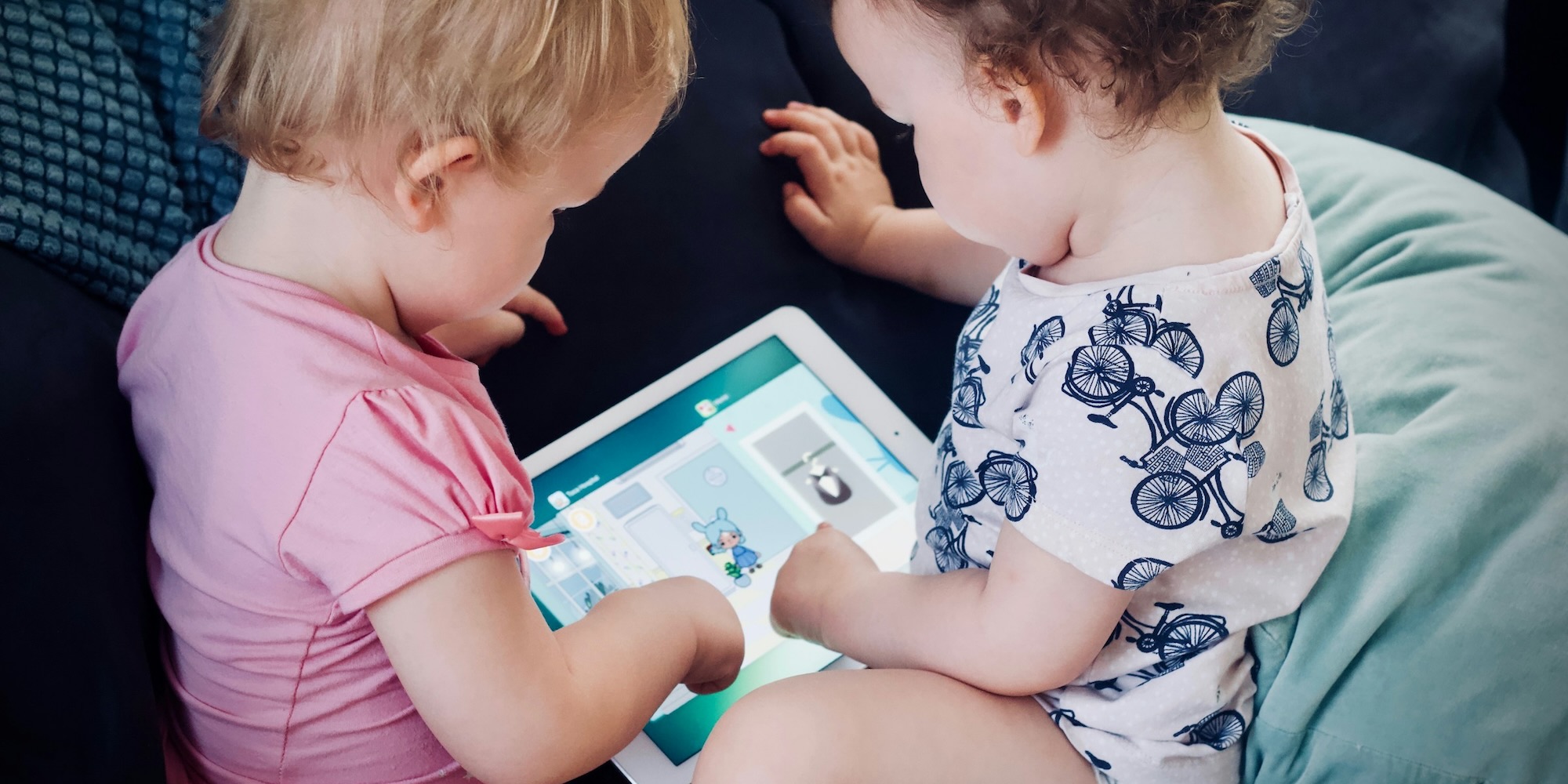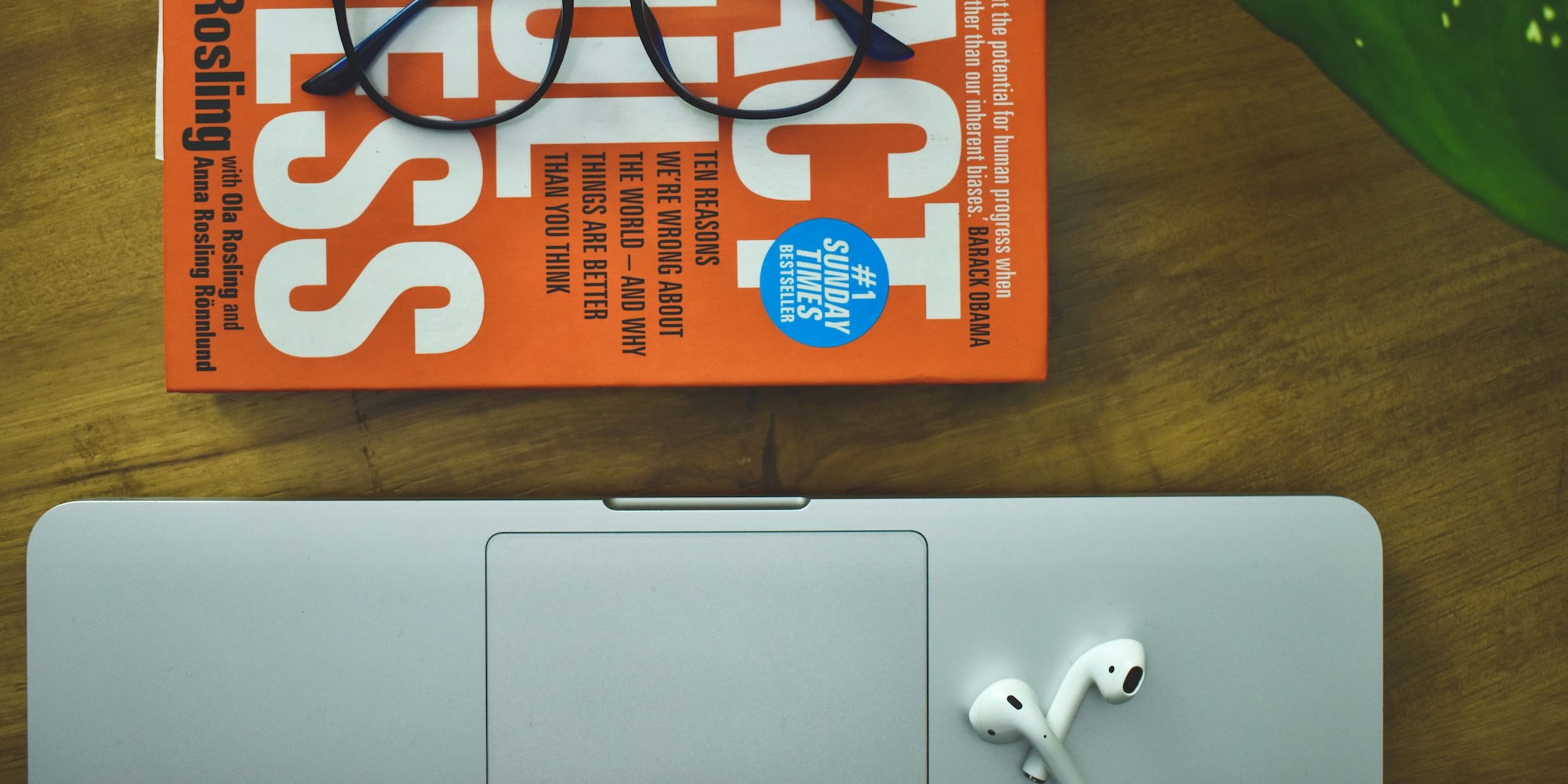En el caso de hoy, nuestra seguidora @RockcioMercury, nos ha planteado mediante Twitter su duda, comentandonos lo siguiente: «No se copiar mis imagenes desde el iPhone al PC». Y nosotros agradecidos por su confianza vamos a intentar disipar esta duda.
Desde un Mac
Podremos importar nuestras imágenes a nuestro Mac desde iPhoto o Captura de Imagen.
La importación mediante iPhoto es muy sencilla e intuitiva, la propia aplicación nos mostrará los pasos a seguir. Simplemente seleccionando las imágenes deseadas y haciendo clic en importar, iPhoto guardará nuestras imágenes, dándonos posteriormente la opción de eliminar las imágenes del dispositivo o conservarlas.
En el caso de no disponer de iPhoto, podremos importar las imágenes usando Captura de imagen:
- Conectamos nuestro dispositivo con iOS al ordenador. Si Captura de imagen no se abre, tendemos que dirigirnos “Aplicaciones” y abrir “Captura de imagen”.
- Seleccionaremos dónde importar las fotografías.
- Clic en “Opciones”.
- Clic en OK.
- Y clic en Descargar todo.
Windows 8
- Conectaremos nuestro dispositivo iOS al ordenador.
- Con el cursor nos dirigiremos hasta la esquina superior derecha, haciendo clic en el icono de lupa.
- Escribiremos “Ordenador” y pulsaremos en “Remoto”.
- Clic con el botón derecho donde aparezca nuestro dispositivo, seguidamente haremos clic en “Importar imágenes y vídeos”.
- Clic en “Más opciones”.
- Tendremos que hacer clic en el botón “Examinar” junto al campo “Importar imágenes a” y elegiremos a donde queremos importar las fotografías de nuestro carrete. Generalmente las fotos se importarán automáticamente a la carpeta “Mis imágenes”.
- Una vez configuradas las opciones de importación, haremos clic en “OK “ antes de cerrar la ventana.
- Clic en “Importar”.
- Cuando termine la importación, Windows mostrará nuestras fotos.
Windows 7
Una vez conectado el dispositivo iOS al PC. Debe emerger la ventana llamada “Reproducción automática”, haremos clic en “Importar imágenes y vídeos con Windows”.
- Clic en “Configuración de importación”.
- Clic en el botón “Examinar” junto al campo “Importar a” y seleccionaremos nuestro destino elegido para importar las fotos del Carrete. Como en el caso anterior, las imágenes se importarán en la carpeta “Mis imágenes”.
- Una vez configuradas las opciones de importación, haremos clic en “OK” antes de cerrar la ventana.
- Terminada la importación, la galería fotográfica de Windows mostrará las fotos y vídeos en “Importados recientemente”.
Esperamos que sea de vuestra ayuda y como siempre os animamos a que nos hagáis saber todas y cada una de las dudas o problemas que tengáis y con ello poder ayudaros. Siempre desde la opción comentarios de la web, Twitter en @hdmanzanas, Facebook o en nuestro canal de Youtube.